Tyhjennä lataukset Storage Sensen ja Cleanmgr: n avulla Windows 10:ssä
Kuten ehkä jo tiedät, Windows 10 sisältää mahdollisuuden poistaa automaattisesti tiedostoja roskakorista, poistaa väliaikaiset tiedostot ja tiedostot Lataukset-kansiossa levytilan vapauttamiseksi. Windows 10:n versiosta 1809 alkaen mahdollisuus poistaa Lataukset-kansion sisältö lisätään Storage Sense -ominaisuuteen yhdessä perinteisen levynpuhdistustyökalun (cleanmgr.exe) kanssa.
Mainos
Sopiva vaihtoehto tuli saataville Windows 10 -versiossa 17763 ja uudemmissa. Vaihtoehto löytyy Asetusten Storage Sense -kohdasta.
Storage Sense
Storage Sense on mukava, moderni lisä levyn uudelleenjärjestämiseen. Sen avulla voit ylläpitää tiettyjä kansioita estämällä niitä kasvamasta liian suuriksi ja puhdistaa ne automaattisesti. Storage Sense -ominaisuus löytyy kohdasta Asetukset, kohdasta Järjestelmä -> Tallennus. Olemme tarkastelleet aiemmissa artikkeleissamme, kuinka sitä voidaan käyttää:
- Poista automaattisesti Windows.old-kansio Windows 10:ssä
- Kuinka tyhjentää latauskansio automaattisesti Windows 10:ssä
- Kuinka tyhjentää väliaikaiset tiedostot automaattisesti Windows 10:ssä
Storage Sense voidaan käyttää poistaa Windowsin päivityslokitiedostot, järjestelmän luomat Windowsin virheilmoitustiedostot, Windows Defender Antivirus väliaikaiset tiedostot, Pikkukuvat, väliaikaiset Internet-tiedostot, laiteohjainpaketit, DirectX Shader -välimuisti, ladatut ohjelmatiedostot ja toimituksen optimointi Tiedostot.
Lataukset-kansion tyhjentäminen Storage Sense -sovelluksella Windows 10:ssä, tee seuraava.
- Avata asetukset.
- Siirry kohtaan Järjestelmä - Tallennus.
- Napsauta linkkiä Vapauta tilaa nyt oikealla alla Storage Sense.

- Ota vaihtoehto käyttöön seuraavalla sivulla Lataukset.
- Napsauta painiketta Poista tiedostot.

Olet valmis.
Myös Levyn puhdistustyökalulla (cleanmgr) on sama vaihtoehto. Huomaa, että se on vanhentunut ja Microsoft suosittelee nyt Storage Sensen käyttöä sen sijaan.
Käytä cleanmgr.exe-tiedostoa
- Lehdistö Voittaa + R pikanäppäimet yhdessä näppäimistön avataksesi Suorita-valintaikkunan.
Vinkki: Katso lopullinen luettelo kaikista Windowsin pikanäppäimistä Win-näppäimillä. - Kirjoita Suorita-ruutuun seuraava:
cleanmgr

- Valitse järjestelmäasemasi:

- Laita päälle Lataukset vaihtoehto ja napsauta OK-painiketta.
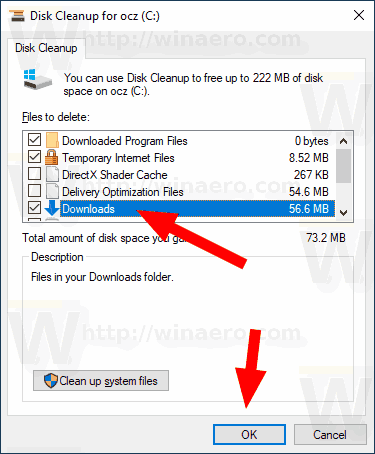
Se siitä.
Vinkki: Saatat olla kiinnostunut oppimaan lisää cleanmgr-sovelluksen ominaisuuksista ja vaihtoehdoista. Katso seuraavat artikkelit:
- Aloita Levyn uudelleenjärjestäminen, kun kaikki kohteet on valittu
- Tyhjennä Temp-hakemisto käynnistettäessä levynpuhdistuksen avulla
- Lisää Cleanup Drive -kontekstivalikko Windows 10:ssä
- Levyn puhdistus Cleanmgr-komentorivin argumentit Windows 10:ssä
- Luo esiasetus Cleanmgr: lle (Levyn puhdistus)
